U盘深度技术安装Ghost win7系统纯净版图文教程
- 分类:win8 发布时间: 2017年05月12日 15:00:01
U盘深度技术安装win7纯净版是先在我们比较受欢迎的一种安装win7纯净版方法,但是很多的用户并不知道如何来操作,既然是简单的安装方法,那我们应该如何来操作比较好呢?今天带着疑问,我们就来详细的了解一下U盘深度技术安装Ghost win7系统纯净版的方法吧。
U盘深度技术安装Ghost win7系统纯净版步骤:
确认制作好u盘启动盘后将深度技术Win7系统镜像放入u盘中;
将u盘与电脑连接,重启电脑进入启动项窗口,选择【02】,按回车键确认。如下图所示:
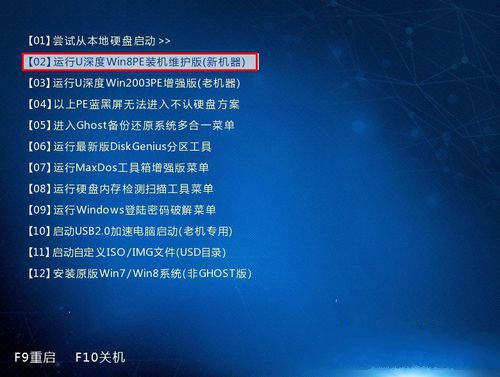
U盘深度技术安装Ghost win7系统纯净版图文教程图1
在进入PE系统后,弹出PE系统自带的系统安装工具,点击"浏览"选择Win7系统镜像。如下图所示:
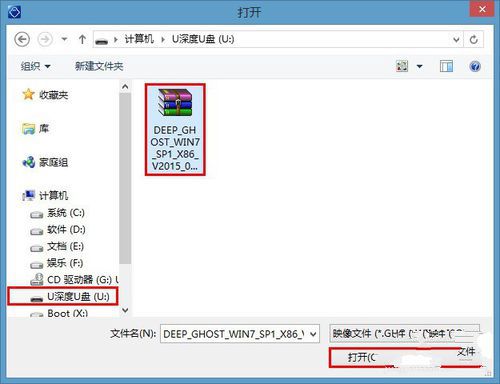
U盘深度技术安装Ghost win7系统纯净版图文教程图2
选择镜像文件后回到主界面,然后选择系统要安装的位置,确定后点击“确定”如下图所示:
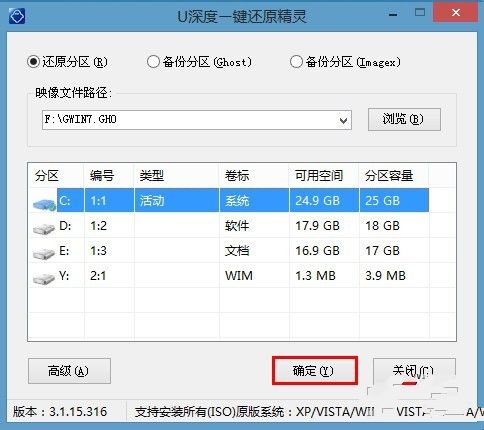
U盘深度技术安装Ghost win7系统纯净版图文教程图3
弹出确认的提示窗,我们点击"确定"即可,如下图所示:
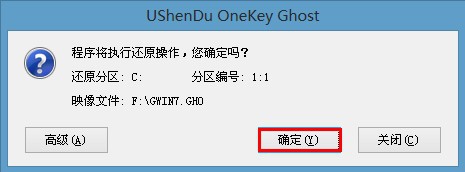
U盘深度技术安装Ghost win7系统纯净版图文教程图4
耐心等待几分钟,重启电脑提示,点击“是”完成安装。如下图所示
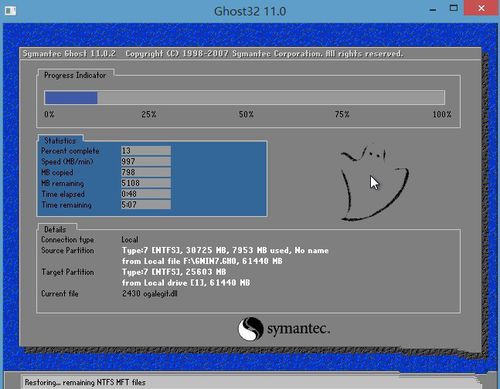
U盘深度技术安装Ghost win7系统纯净版图文教程图5
重启后进入安装,等待系统安装完成,接着重启。如下图所示:

U盘深度技术安装Ghost win7系统纯净版图文教程图6
好了,关于U盘深度技术安装Ghost win7系统纯净版的方法到这里就全部结束了,深度技术Ghost win7系统纯净版非常的安全以及稳定,是目前为止最受用户喜欢的一种操作系统,希望大家可以喜欢。
猜您喜欢
- 教你电脑启动后黑屏怎么办..2018/11/23
- 映泰u盘启动,详细教您映泰主板如何设..2017/12/29
- 如何设置无线网络,详细教您路由器如何..2018/04/11
- 手机WiFi网速慢怎么办,详细教您手机Wi..2018/07/09
- 教你win8系统改成win7系统的方法..2022/04/04
- 技术编辑教您office2010产品密钥分享..2019/02/19
相关推荐
- 例举u盘装win7系统 2019-04-11
- 0x80072f8f,详细教您如何解决win8.1应.. 2018-04-13
- 关闭445端口的方法,详细教您电脑如何.. 2018-02-07
- 怎么修改wifi密码 2020-01-13
- 用u盘装系统的操作全程图解.. 2017-04-05
- 电脑教程:电脑tif文件怎么打开.. 2017-11-01




 粤公网安备 44130202001059号
粤公网安备 44130202001059号